Artikel ini menjelaskan langkah demi langkah cara aktivasi permanen Windows 7, Windows 8, dan Windows 8.1 melalui telepon Skype. Ikuti dengan seksama.
Sebelum melakukan aktivasi Windows 7 atau Windows 8/8.1 melalui Skype, penuhi syarat-syarat berikut:
- Anda harus memiliki product key resmi/original
- Anda harus memiliki Skype (diinstal/portble)
- Anda harus memiliki koneksi internet
Inilah langkh-langkah aktivasi melalui Skype, dalam contoh ini saya lakukan aktivasi Windows 8.1 via Skype:
- Tidak perlu memutuskan sambungan internet saat melakukan aktivasi.
- Klik kanan start menu dan pilih “command prompt (admin) atau tekan tombol Win+X kemudian tekan tombol “A”. Lihat Daftar Lengkap Shortcut Win Key Windows.
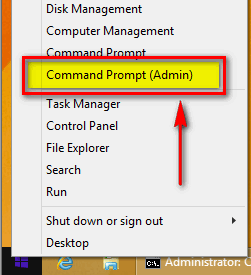
- Ketik script berikut lalu tekan Enter.
slmgr vbs -ipk <Product Key>
Contoh :slmgr.vbs -ipk XXXXX-XXXXX-XXXXX-XXXXX-GMQG7
Akan muncul pesan Installed product key XXXXX-XXXXX-XXXXX-XXXXX-GMQG7 succesfully
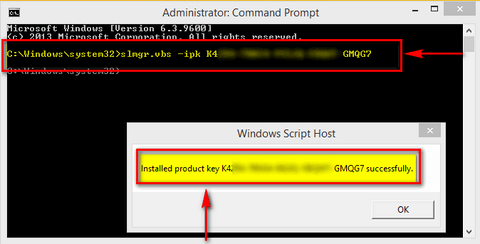
- Klik kanan start menu dan pilih “command prompt (admin). Ketik slui 4 dalam command prompt, akan muncul Select your country or region, pilih United Kingdom lalu klik NEXT. (Anda juga dapat mengetik slui 4 dalam kotak dialog RUN).
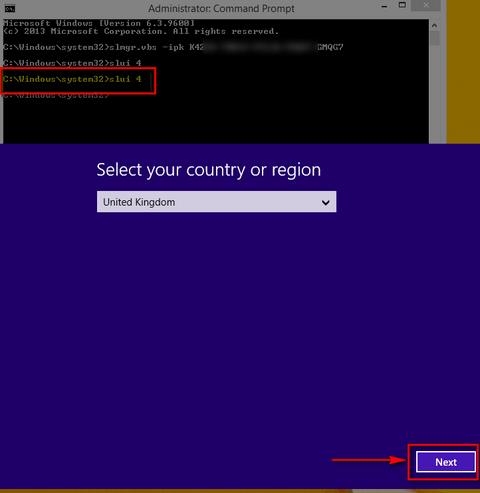
- Setelah itu Anda akan mendapatkan ID instalasi (installation ID).
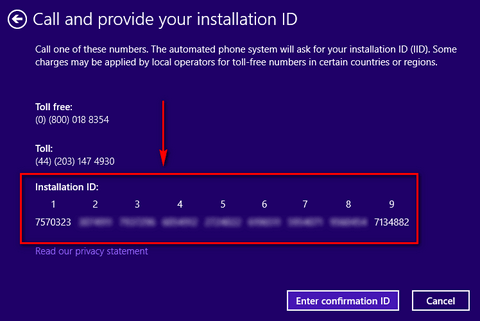
- Kini saatnya menggunakan Skype. Di Windows 8.1 aplikasi Skype Free Microsoft Call Center sudah ada. Kita gunakan skype untuk menelepon Call Center untuk mendapatkan Confirmation ID….Saat Anda menelepon Call Center UK [+448000188354] mula-mula Anda diminta untuk menekan nomer verifikasi, santai saja, dengarkan baik-baik nomer yang disebutkan.
Selanjutnya dia akan mengatakan:
Enter the following numbers using your touch-tone pad,
kemudian dia akan mengatakan:
Please enter the number xxx >>> Enter the number using your touch-tone pad…..Setelah memasukkan nomer yang disebutkan barulah Anda akan dialihkan ke sistem aktivasi….Ada dua pertanyaan yang harus Anda jawab dengan memilih atau menekan tombol 1, ingat, pilih menekan tombol angka 1!
Pertanyaan pertama adalah:
Press one as a home user and two if you are a business customer with a volume license agreement.
Tekan angka 1 untuk menanggapi pertanyaan tersebut. Setelah itu Anda dapat menekan tanda # untuk melompati instruksi lainnya (Press # key to skip any instructions).
Masukkan Installation ID kelompok demi kelompok (ada 9 kelompok angka) saat diminta, jika Anda salah atau Anda terlalu lambat ia akan meminta Anda memasukkannya kembali. Setelah memasukkan angka demi demi dari setiap kelompok dengan benar kemudian Anda akan diberi pertanyaan kedua:
On how many computer is your product currently installed?
Tekan angka 1 untuk menanggapi pertanyaan tersebut. - Jika semua prosedur benar, Anda akan mendapat Confirmation ID-nya. Klik tombol tekan tombol Enter Confirmation ID, lalu ketik ID yang diberikan tersebut dari A hingga H di kolom yang tersedia.
- Klik Activate Windows……
- Selesai.
Setelah selesai, periksa status aktivasi dan keaslian
Ketik di command prompt (admin)
slmgr /ato
Periksa status kadaluarsa
slmgr /xpr
Selamat mencoba 🙂
Bonus! Rekaman Skype saat registrasi Windows 8.1
Catatan:
- Suara saat saya menekan tombol tidak terekam.
- Suara atau instruksi rekaman mesin penjawab bisa saja berubah di masa datang, misalnya Anda diminta memasukkan ID smartphone, lewatkan saja, pilih bahwa Anda tidak memilikinya.